IPhone'da Instagram Kamerasına Zamanlayıcı Nasıl Koyulur – TechCult
Çeşitli / / August 10, 2023
Kameranın Instagram'daki yerleşik özelliği, hikaye olarak paylaşmak üzere kusursuz özçekimler veya grup fotoğrafları çekmenizi sağlar. Ancak, iPhone'unuzdaki Instagram kamerasına nasıl zaman koyacağınızdan emin değilseniz, daha fazla kendinizi yormayın! Bu yazıda, mükemmel çekimler için bunu nasıl yapacağımızı açıklayacağız.

İçindekiler
İPhone'da Instagram Kameraya Zamanlayıcı Nasıl Koyulur
Instagram'da kamerayı kullanmak, fotoğraflarınıza, videolarınıza veya makaralarınıza harika filtreler eklemenizi sağlar. Ancak ne yazık ki, bunun için doğrudan bir zamanlayıcı ayarlayamazsınız. Neyse ki, aşağıdaki kılavuzda, o mükemmel çekim için zamanlayıcı kullanmanın çeşitli yollarını öğreneceksiniz. Öğrenmek için okumaya devam edin!
iPhone'daki Instagram Kamerasına Zamanlayıcı Koyabilir misiniz?
Evet, iPhone'unuza Instagram videolarınız ve makaralarınız için zamanlayıcı koyabilirsiniz.
Bunu yapmak için, aşağıda verilen yöntemleri izleyin:
Yöntem 1: Yerleşik Kamera Uygulamasını Kullanın
iPhone mükemmel bir kameraya sahip olduğu için dahili kamera uygulamasını kullanabilirsiniz. Instagram videolarınız için kullanmak için şu adımları izleyin:
1. Başlat kamera uygulaması. üzerine dokunun küçük ok ekranın üst kısmından.
2. üzerine dokunun zamanlayıcı simgesi.

3. Seçme uygunsaniye ve ardından üzerine dokunun kamera simgesi.

Artık, bu basit adımları kullanarak video kaydedebilir veya fotoğraf çekebilirsiniz.
Ayrıca Oku:Android'de Instagram Kameraya Zamanlayıcı Nasıl Koyulur
Yöntem 2: Instagram Reel'de Zamanlayıcı Özelliğini Kullanın
Daha iyi videolar için Instagram Reel'de zamanlayıcıyı ayarlayabilirsiniz.
1. Başlat Instagram uygulaması iPhone'unuzda ve şuraya gitmek için sağdan sola kaydırın: kamerabölüm.
2. Seçme MAKARA ve üzerine dokunun zamanlayıcı simgesi.

3. Şimdi, zamanlayıcıyı ayarla kaydırarak. Ardından, üzerine dokunun Zamanlayıcıyı Kur.
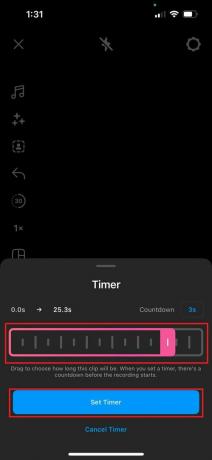
4. Şimdi, üzerine dokunun Kayıt simgesi ve ardından videolarınızı çekin.
İPhone'da Instagram Hikaye Kamerasına Zamanlayıcı Nasıl Koyulur
iPhone'unuzdaki Instagram hikaye kamerasına nasıl zamanlayıcı koyacağınızı öğrenmek için adımları uygulamanız yeterli.
1. Instagram'ı başlatın ve sağa kaydırın ana sayfa sekmesi Instagram'da.
2. simgesine dokunarak bir resim veya video çekin. yakalama düğmesi.
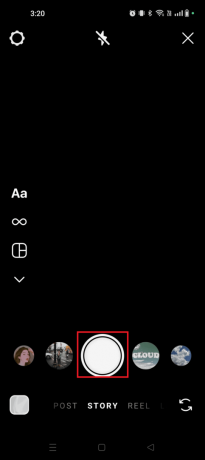
3. üzerine dokunun çıkartma simgesi ekranın üst kısmından seçin ve GERİ SAYIM.

4. Giriş geri sayım başlığı ve ayarla istenen zaman.
5. Son olarak üzerine dokunun Senin Hikayen bunu yüklemek için doğum günü için geri sayım veya IG hikayeniz olarak diğer özel günler.
iPhone 14'te Kamera Zamanlayıcıyı Etkinleştirme ve Kullanma
iPhone 14'te kamera zamanlayıcıyı etkinleştirmek ve kullanmak için aşağıdaki adımları izleyin 1-3 arası adımlar itibaren Yöntem 1 yukarıdaki başlıktan Instagram Kamera iPhone'a Zamanlayıcı Nasıl Koyulur.
Bu makale için bu kadar! Umarız şimdi kolayca yapabilirsiniz iPhone'unuzdaki Instagram kamerasına zamanlayıcı koyun. Düşüncelerinizi ve yorumlarınızı aşağıdaki yorum bölümünde paylaşın. Bu tür faydalı gönderiler için sayfamızı ziyaret etmeye devam etmeyi unutmayın!
Henry, karmaşık teknoloji konularını günlük okuyucular için erişilebilir hale getirme tutkusuna sahip deneyimli bir teknoloji yazarıdır. Teknoloji endüstrisinde on yıldan fazla bir deneyime sahip olan Henry, okuyucuları için güvenilir bir bilgi kaynağı haline geldi.



